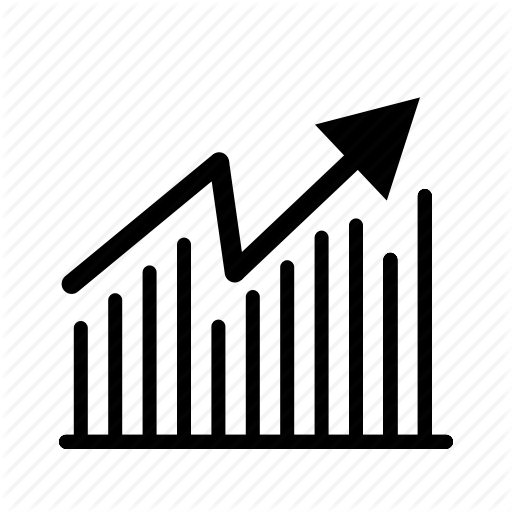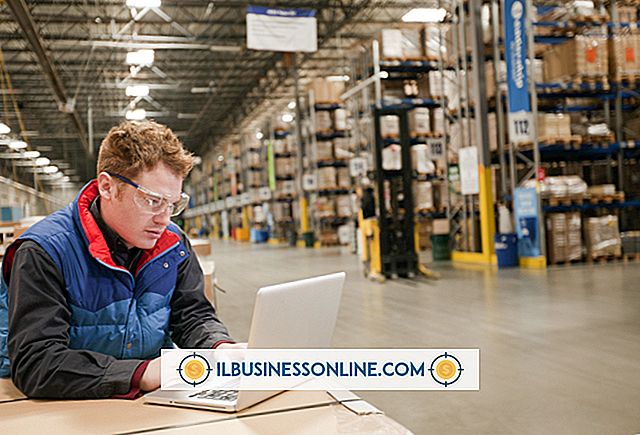Jak zniekształcić tekst w Photoshopie

Jeśli szukasz sposobu na połączenie słów i dzieł sztuki, Adobe Photoshop zapewnia odpowiednie narzędzia do dodawania kreatywnych efektów do tekstu. Zwykły tekst na takie tematy, jak nagłówki bloga witryny, logo produktu lub nagłówki używane w innych materiałach marketingowych, może sprawiać, że wyglądają odbiegają od zwykłych, stosując zniekształcenie tekstu. Poprzez wpisywanie zwykłych znaków i wprowadzanie zmian za pomocą zaledwie kilku kliknięć w oprogramowanie, zaoszczędzisz czas i koszty outsourcingu dla niestandardowych projektów. Używając tych narzędzi do własnego niestandardowego wyglądu, będziesz mógł ponownie zastosować je w późniejszych projektach w przyszłości.
1.
Uruchom Photoshopa, kliknij menu Plik i wybierz "Nowy". Ustaw parametry dokumentu na podstawie miejsca, w którym tekst będzie zajmował odpowiednie medium (np. 4 cale szerokości i 4 cale wysokości dla nagłówka bloga). Wpisz nazwę w polu "Nazwa" lub pozostaw domyślny program Photoshop. Kliknij "OK", a Photoshop przygotuje płótno.
2.
Otwórz panel Warstwy, jeśli nie jest jeszcze otwarty, klikając menu Okno, a następnie klikając polecenie "Warstwy".
3.
Kliknij ikonę "Nowa warstwa" u dołu panelu Warstwy. Ikona wygląda jak lepka notatka z zakrzywionym rogiem i dodaje wiersz Warstwy 1 do listy w panelu.
4.
Kliknij ikonę "T" w panelu Narzędzia. Jeśli nie widzisz panelu Narzędzia, kliknij menu Okno i wybierz "Narzędzia". Po otwarciu paska narzędzi Typ wybierz czcionkę, rozmiar i kolor tekstu, który zostanie użyty dla zniekształconego tekstu. Kliknij obszar roboczy i wpisz tekst, który chcesz zniekształcić. Pamiętaj, że po wpisaniu tekst będzie wyświetlany w normalnym, niezniekształconym formacie.
5.
Kliknij prawym przyciskiem myszy nową warstwę tekstową na liście, oznaczoną ikoną "T" i wpisanymi słowami, a następnie wybierz "Rasteryzuj warstwę". Pole z ikoną "T" zmienia się w szarą i białą szachownicę.
6.
Kliknij menu Edycja i umieść kursor nad "Przekształć". Wybierz "Zniekształć" z wysuwanego menu. Zwróć uwagę, że tekst na płótnie jest otoczony ramką z małymi białymi pudełkami wokół niej.
7.
Kliknij i wyciągnij jedno z pól narożnych z dala od tekstu, na przykład w rogu obszaru roboczego programu Photoshop. Pociągnij go w różnych kierunkach i zanotuj, w jaki sposób tekst na różne sposoby zmienia się w stylu funhouse, aby ocenić, który wygląd najlepiej pasuje do zniekształcenia tekstu.
8.
Kliknij kolejny róg, ale tym razem przeciągnij w stronę środka, aby tekst wyglądał na nieco spłaszczony.
9.
Pociągnij i przeciągnij jedno ze środkowych pól na górze lub na dole, aby poszerzyć tekst.
10.
Pogrążaj się z tymi różnymi zmianami w ciągu ostatnich trzech kroków, aż osiągniesz zniekształcenie tekstu, z którego jesteś zadowolony. Naciśnij klawisz "Enter", gdy jesteś zadowolony ze zniekształcenia, aby ustawić zmianę i usunąć ramki i ramki z tekstu.
11.
Kliknij menu Plik i wybierz "Zapisz jako". Zauważ, że Photoshop automatycznie wyświetli "PSD" w polu "Format", aby zapisać plik jako autorską wersję PSD do Photoshopa. Zostaw to rozszerzenie, ponieważ pozwala ci ponownie uzyskać dostęp do warstw projektu i wykonać więcej zniekształceń w późniejszym czasie, i kliknij przycisk "Zapisz".
12.
Kliknij menu Plik i ponownie wybierz "Zapisz jako". Wybierz JPEG lub preferowany format graficzny, a następnie kliknij "Zapisz". Gdy program Photoshop wyświetli monit o odrzucenie warstw, kliknij "Tak" lub "OK". Powoduje to, że tekst jest nieczynny, ale pozwala na otwarcie twojej grafiki przez każdego, kto ma przeglądarkę obrazów - zamiast tylko Photoshopa - i jest dołączany do stron internetowych, dokumentów tekstowych i innych materiałów.
Wskazówka
- Photoshop oferuje wiele innych kreatywnych, choć bardziej zaawansowanych sposobów zniekształcania tekstu. Po eksperymentowaniu z opisanymi tutaj krokami użyj opcji z menu Przekształć, takich jak osnowa, pochylenie i perspektywa, aby przekręcić tekst jeszcze bardziej kreatywnie. Wiele filtrów Photoshopa, znalezionych w menu Filtry, może również zmienić twój tekst na zniekształcone opcje, takie jak rozmycie, mozaika i wiatr.